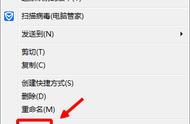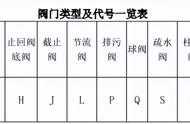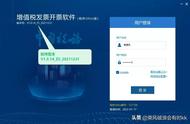在日常工作中,有时我们对word文档保存关闭以后,又需要重新打开近期编辑过的某些word文档,但我们却不记得把它们都保存在哪里了,怎么办呢?
今天我们就来分享如何快速找到近期使用过的word文档。
方法一:“文件”菜单法打开word软件,单击左上角的“文件”菜单——>然后选择“最近使用文件”——>在右侧就可以看到最近打开过的文档了,而且在文档右侧还会显示文档存储的具体位置,如下图。

通过文件菜单找到最近打开过的文档
另:在最下方可以设置“快速访问最近文档”的数目,如下图设置数目为6,这时只需要单击“文件”菜单,就可以在下拉列表中直接快速找到最近使用过的6个word文档了,如下图。

设置可显示的最近使用过的文档数目
方法二:“开始”菜单法方法1:单击“开始”菜单——>在开始菜单选项中单击选择“word”程序图标——>右侧就会出现最近使用过的word文档了,如下图。

通过开始菜单找到最近使用过的文档
方法2:我们也可以用下面的方法在开始菜单中添加“最近使用的项目”菜单选项。
操作步骤:
第1步:右键单击桌面左下角的“开始”按钮——>打开开始快捷菜单——>选择“属性”选项;